- خانه >
- آموزش و مقالات >
- سرویس و شارژ کارتریج تونر Samsung CLT-409
سرویس و شارژ کارتریج تونر Samsung CLT-409
آموزش کامل و تصویری سرویس و شارژ کارتریج تونر Samsung CLT-409
شارژ و سرویس کارتریج تونر Samsung CLT-409 مربوط به دستگاه های سامسونگ CLP-315 و CLP-317 می باشد.

سری سامسونگ CLP-315 بر اساس یک موتور سامسونگ رنگی 4ppm و موتور سیاه سامسونگ 17ppm ساخته شده است. سرعت آن برای چاپ اولین صفحه برابر با کمتر از 14 ثانیه است و دقت چاپ آن 2400 × 600 نقطه در اینچ است.
دستگاه های سازگار با این کارتریج:
- CLP-315
- CLP-315W
- CLX-3175FN
- CLX-3175FW
کارتریج های مورد استفاده در این سری ها
این تصویر، روند کامل چاپ را به وسیله این موتور را نشان می دهد:
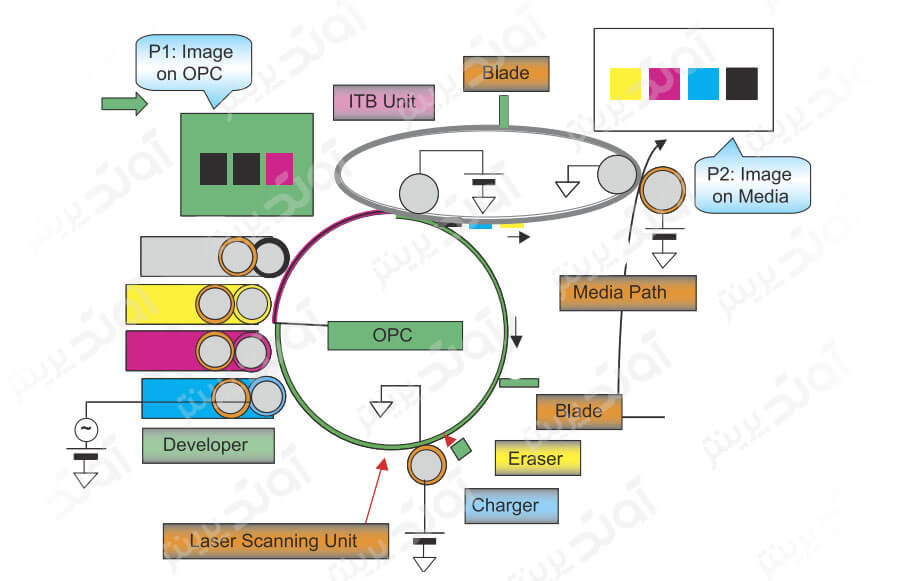
ابزار مورد نیاز
- پیچ گوشتی چهار سو
- پیچ گوشتی های متداول کوچک
- گریس رسانا
- انبردست، انبر سوزنی
- کاتر
- مکنده یا دمنده باد
- چسب حرارتی تفنگی
وسایل مورد نیاز
- تونر (K / C / M / Y) برای استفاده در SAMSUNG CLP-315
- چیپست کارتریج سامسونگ CLT-409
- دستمال های پنبه ای
نحوه شارژ و سرویس کارتریج تونر Samsung CLT-409
- آن را طوری نگه دارید که دنده کارتریج سمت شما قرار بگیرد، به همان صورت که درپوش را نگه داشته اید، دو پیچ چهارسو را باز کنید.

- پوشش آن را با دقت و با استفاده از یک پیچ گوشتی کوچک جدا کرده و بردارید. غلاف های فلزی با استفاده از یک دستمال پنبه ای تمیز کنید.

- درپوش سمت راست را به همان شیوه باز کنید.

- توجه داشته باشید که پیچ های جدا شده مثل هم نیستند. پیچ سمت دنده کوتاه تر است و دندانه های ریزی دارد.
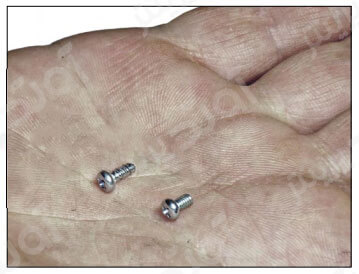
- پوشش چرخ دنده ها را جدا کنید. توجه داشته باشید که چرخ دنده ی بزرگ تر به همراه غلاف خود بیرون می آید.

توصیه هایی برای انجام مراحل زیر
تجربیات عملی در جداسازی قطعات این کارتریج نشان داده است که تنظیم موقعیت دکتر بلید / وایپر بلید می تواند کاری بسیار دردسر آفرین باشد.
با این حال، علیرغم رعایت دقت کافی در حین قرار دادن دکتر بلید / وایپر بلید دقیقاً در همان جای خود، مشکلاتی در مورد کیفیت چاپ، از جمله تنها چاپ نصف کاغذ، و یا تراکم ناهموار در لبه ها و یا حاشیه ها، بروز می کند.
موضوعات بالا احتمال فشرده شدن نادرست حلقه های سفید درزگیر را در انتهای غلتک نادیده نمی گیرد که می توانند باعث نشتی های کوچکی از تونر شده و نیاز به تلاش های مکرری برای تغییر فشار بر صفحات فلزی کوچک دارد.
به همین دلیل و به دلیل عدم وجود یک روش قطعی برای تنظیم دکتر بلید / وایپر بلید، توصیه می کنیم که پوشش را، به رغم مشکلاتی که برای تمیز کردن سریع مخزن تونر ایجاد می کند، از جای خود در نیاورید. با این حال شیوه های جایگزین تمیز کردن از طریق سوراخ ها هم مواردی کاملاً امکان پذیر هستند.
در صورت عدم برداشتن کاور، صرف نظر کردن از مرحله 6 مانع از جداسازی قطعاتی مانند مگنت، بوش ها، و غیره نمی شود.
- چهار پیچ را از بالای پوشش فلزی جدا کنید. آن پوشش به عنوان یک دکتر بلید برای غلتک هم عمل می کند. توجه کنید که دو حلقه درزگیر در هر طرف قرار دارد، حلقه ای که در سمت چپ قرار دارد، بزرگتر از دیگری است.

نکته: زمان درآوردن پوشش دقت بسیاری کنید تا به یکپارچگی لبه دکتر بلید آسیب نرسانید. هر دندانه یا علامت در لبه دکتر بلید تأثیری جدی بر کیفیت چاپ می گذارند و ممکن است باعث خراب شدن کارتریج شوند.
- دکتر بلید / وایپر بلید را از سمت چپ هل دهید از سمت راست خارج شود.

- بوش جداساز سبز رنگی را که در سمت راست غلتک توسعه دهنده قرار گرفته است از جای خود دربیاورید، و غلتک را به خارج هل دهید. مراقب باشید که دنده از طرف مقابل غلتک بیرون نیفتد، چرا که آن و همچنین بوش سبز باقی مانده در جای خود شل خواهند شد.

- مگنت را با استفاده از پاک کننده موردنظر خود پاک کنید و آن را با استفاده از یک پارچه نرم و بدون پرز جلا دهید. کل منطقه را، از جمله حلقه های درزگیر دکتر بلید / وایپر بلید، با استفاده از یک مکنده پاک کنید.

- در سمت راست کارتریج، درب پورت بارکنش تونر را باز کنید.

- پلاگ را با استفاده از پورت بارکنش با انبردست های سوزنی بیرون بیاورید.
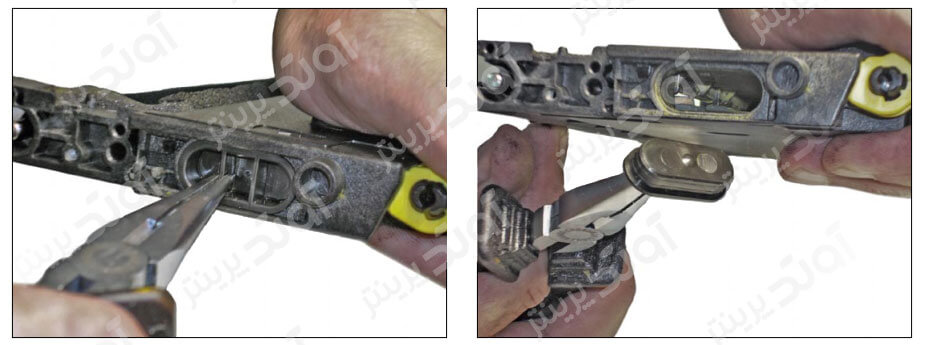
- محفظه را با استفاده از یک مکنده تمیز کنید.
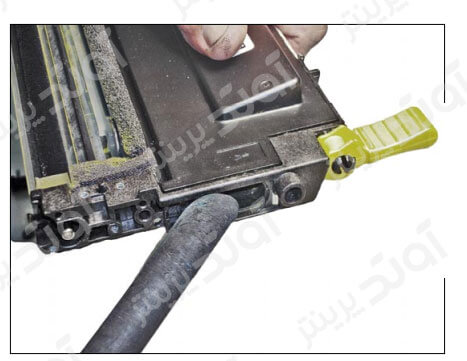
- مگنت را با استفاده از بوش تفکیک کننده سبز رنگ در جای خود قرار داده و شفت را با کمی فشار در آنجا وارد سازید، سپس سمت دیگر محل را قفل کنید.

- پوشش چرخ دنده را نصب کنید و مطمئن شوید که چرخ دنده ها به درستی و بر روی شفت مربوطه قرار گرفته اند.

- پوشش را با پیچ کوچک تر و بر روی مرکز چرخ دنده ای که نشان داده شده است، محکم کنید.

- پوشش طرف مقابل را با پیچ بزرگتری که در تصویر نشان داده شده است، محکم کنید.

- در سمت چپ کارتریج، پوشش را با بوش های فلزی که به درستی و با مقدار کمی از گریس رسانا روغن کاری شده است، نصب کنید و آن را با پیچ در جای خود محکم کنید.

- با دقت دکتر بلید / وایپر بلید را تمیز کنید و آن را با زاویه ای مناسب در شکاف سمت راست قرار دهید، و سپس آن را به سمت چپ بکشید.حلقه های درزگیر را به درستی در مکان مناسب فشار دهید و آن ها را با چهار پیچ محکم کنید.

- کارتریج را با تونر مخصوص برای CLP-315 پر کنید. پلاگ پر را نصب کنید و پوشش آن را قرار دهید.

- با استفاده از یک دستمال پاک، هر تونری را که ممکن است بر روی سطح چیپست های نصب شده باقی مانده باشد، (چیپ استارتر یا چیپ استاندارد)، پاک کنید.

برچسب های چسبناک را از چیپ های جدید جدا کنید و آن را در بالای چیپ OEM نصب کنید.
- مشاهده کنید که واحد تصویر در چاپگر نصب شده است.

- دقت کنید که هوپر زباله نصب شده (سمت چپ) است. هوپر زباله تکیه گاه سمت چپ کارتریج تونر است.
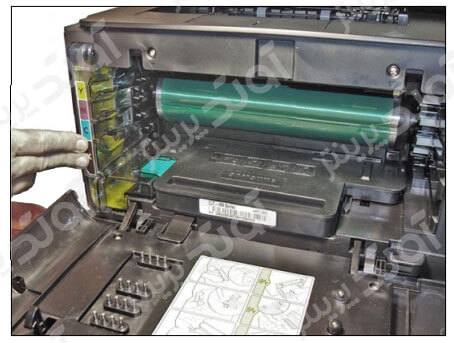
- دقت کنید که کارتریج تونر در جهت مناسب قرار گرفته است.
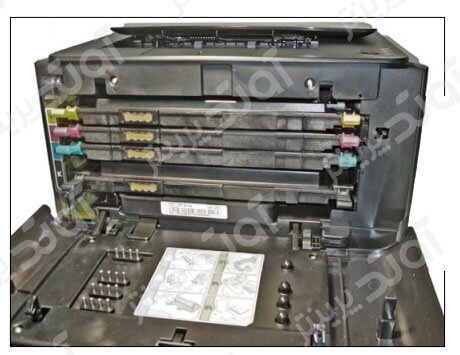
حال شما به راحتی می توانید شارژ کارتریج و سرویس این مدل را انجام دهید. لطفا ما را از تجارب خود با خبر کنید.
 ورود / عضویت
ورود / عضویت







1 دیدگاه برای این مطلب ثبت شده است
نظرات دیگران
عالییییی مرسی